Pomôžte rozvoju stránky a zdieľajte článok s priateľmi!
 Dobrý čas dňa.
Dobrý čas dňa.
Často som sa pýtal, ako zmeniť parameter AHCI na IDE v BIOS notebooku (počítača). Najčastejšie to čelia, keď chcú:
- skontrolujte pevný disk počítača pomocou programu Victoria (alebo podobného). Mimochodom, takéto otázky boli v jednom z mojich článkov :;
- nainštalujte "starý" systém Windows XP na relatívne nový notebook (ak sa táto možnosť nezapne, potom laptop jednoducho neuvidí vašu inštalačnú distribúciu).
Takže v tomto článku chcem analyzovať túto problematiku podrobnejšie …
Rozdiel medzi AHCI a IDE, výber režimu
Niektoré pojmy a koncepty budú v článku ďalej spravované pre jednoduchšie vysvetlenie :).
IDE je zastaraný 40-pinový konektor, ktorý bol predtým použitý na pripojenie pevných diskov, diskových jednotiek a iných zariadení. V dnešných moderných počítačoch a prenosných počítačoch sa tento konektor nepoužíva. To znamená, že jeho popularita klesá a je nevyhnutné používať tento režim iba v zriedkavých špecifických prípadoch (napríklad ak sa rozhodnete nainštalovať starý systém Windows XP).

IDE prišiel po SATA, ktorý prekonal IDE kvôli zvýšeniu rýchlosti. AHCI je režim prevádzky pre zariadenia SATA (napríklad disky), ktoré zabezpečujú ich normálne fungovanie.
Čo si vybrať?
Je lepšie vybrať AHCI (ak máte takúto možnosť, na moderných počítačoch to je všade …). V konkrétnych prípadoch stačí vybrať IDE, napríklad ak do systému Windows OS nepridáte ovládače SATA.
Pri výbere režimu IDE sa zdá, že "vynúte" moderný počítač, ktorý napodobňuje jeho prácu, čo nevedie k zvýšeniu produkcie. Zvlášť, ak hovoríme o modernej jednotke SSD, pomocou ktorej dostanete cenu za rýchlosť práce len na AHCI a len na SATA II / III. V ostatných prípadoch sa nemôžete obťažovať jeho inštaláciou …

O tom, ako zistiť, v akom režime funguje disk - môžete si prečítať v tomto článku:
Ako zmeniť AHCI na IDE (pomocou príkladu laptopu TOSHIBA)
Napríklad, vziať viac či menej moderné značky notebooku TOSHIBA L745 (mimochodom, v mnohých iných notebookoch, nastavenie systému BIOS bude podobné!).
Ak chcete povoliť režim IDE, musíte vykonať nasledujúce kroky:
1) Choďte do BIOSu prenosného počítača (o tom, ako sa to robí v mojom predchádzajúcom článku :).
2) Ďalej musíte nájsť kartu Zabezpečenie a zmeniť možnosť Secure Boot na Disabled (vypnúť).
3) Potom na karte Spresnenie prejdite do ponuky Konfigurácia systému (obrázok nižšie).
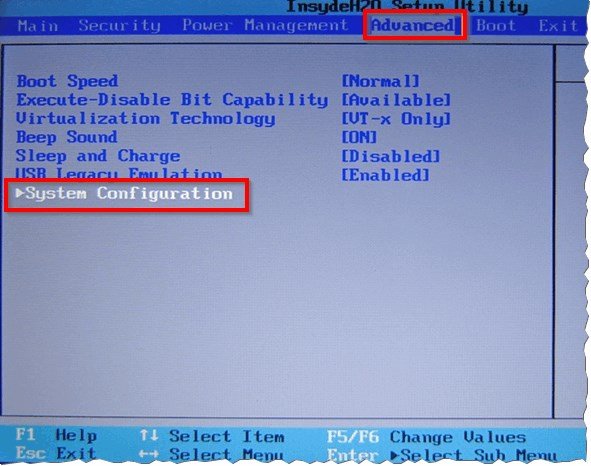
4) Na záložke Režim Sata Controller zmeňte parameter AHCI na Kompatibilita (obrazovka nižšie). Mimochodom, môže byť potrebné v tom istom oddiele prepnúť režim UEFI Boot do CSM Boot (pre zobrazenie karty Sata Controller Mode).
Vlastne režim kompatibility je podobný režimu IDE na prenosných počítačoch Toshiba (a niektorých iných značkách). IDE riadky nemožno vyhľadávať - nenájdete to!
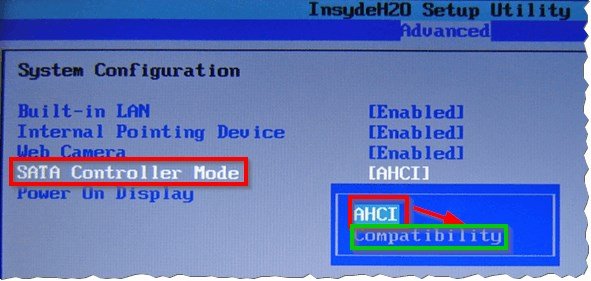
Dôležité! Na niektorých prenosných počítačoch (napríklad HP, Sony atď.) Nemožno režim IDE zapnúť vôbec, pretože výrobcovia značne znížili funkčnosť systému BIOS. V takomto prípade nebudete môcť na notebooku nainštalovať starý systém Windows ( avšak nerozumiem tomu, prečo sa to robí - nakoniec výrobca nezbaví ovládač starého OS … ).
Ak si vezmete starší laptop (napríklad niektoré Acer), potom je zvyčajne jednoduchšie prepínanie: jednoducho prejdite na hlavnú kartu a uvidíte režim Sata, v ktorom budú existovať dva režimy: IDE a AHCI (stačí vybrať požadovaný, uložiť nastavenia systému BIOS a reštartujte počítač).
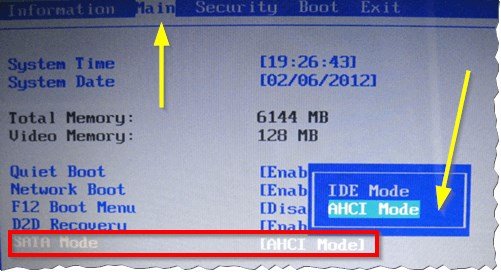
Na tomto článku dočítam, dúfam, že jednoducho prepnete jeden parameter na iný. Úspešná práca!